안녕하세요? 코딩박사입니다.
지난번에는 엔트리 코딩 프로그램 화면구성을 간단히 알아 봤습니다.
이번 강좌에서는 좀더 자세히 알아보겠습니다.
총 3구성으로 엔트리 코딩 프로그램 중 상단 화면을 자세히 알아 보겠습니다.

왼쪽 상단에는 총 3가지 메뉴 파일, 편집, 도움말이 있습니다.
1. 파일

* 파일 메뉴에는 새로만들기, 오프라인 작품 불러오기, 저장하기, 복사본 저장하기, 종료 메뉴가 있습니다.
- 새로만들기 : 현재 보고 있는 페이지에 새로운 페이지(초기화)를 만드는 기능.
- 오프라인 작품 불러오기 : 기존에 블록코딩 작업을 해서 저장되어 있는 작품을 불러오는 기능.
- 저장하기 : 현재 블로코딩 작품을 저장하는 기능.
- 복사본 저장하기 : 현재 블록코딩 작품을 복사본으로 저장하는 기능.
- 종료 : 현재 실행되어 있는 엔트리 오프라인 프로그램을 종료하는 기능.
2. 편집

* 편집 메뉴에는 되돌리기, 다시실행, 자르기, 복사, 붙여넣기 기능이 있습니다.
- 되돌리기 : 방금 실행했던 블록코딩을 다시 뒤로 되돌리는 기능.
- 다시실행 : 되돌리기 기능을 실행했던 기능을 다시 원래대로 복원 시키는 기능.
- 자르기 : 현재 선택되어 있는 블록코딩에 블록을 자르기는 기능.
(눈에는 보이진 않지만, 컴퓨터 메모리 영역에 잠시 해당 블록을 기억하고 있는 기능)
- 복사 : 현재 선택되어 있는 블록코딩을 똑같이 복사하는 기능.
- 붙여넣기 : 자르기 했던 부분을 화면에 다시 보이게 하는 기능.
(컴퓨터 메모리 영역에 잠시 해당 블록을 기억하고 있는 부분을 화면상에 다시 보이게 하는 기능)
3. 도움말

* 도움말 메뉴에는 엔트리 정보 기능이 있습니다.
- 엔트리 정보 : 엔트리 로고, 현재 엔트리 오프라인 프로그램 버전, 엔트리 인터넷주소 등 정보가 표시.

상단 왼쪽 메뉴 파일, 편집, 도움말 기능에 대해 알아 보았습니다.
그럼, 이제 상단 메뉴에 각 영역별 기능을 알아 보겠습니다.
1.작품명

* 현재 블록코딩에 작품 이름을 표시하는 영역입니다. 새로운 이름을 작성하여 저장할 수 도 있습니다.
2. 언어선택
|
언어 선택 아이콘
|
언어 선택 아이콘 클릭시
|
|
|
 |
|
출처 : 엔트리
|
|
* 언어선택 영역을 클릭하면 블록코딩, 엔트리파이선 메뉴가 있습니다.
- 블록코딩 : 블록코딩을 할수 있는기능.
- 엔트리 파이선 : 엔트리 파이선 언어로 코딩을 할수 있는 기능.
|
블록코딩
|
엔트리 파이선
|
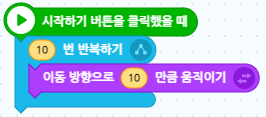 |
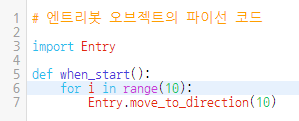 |
|
출처 : 엔트리
|
|
2. 파일
|
파일 아이콘
|
파일 아이콘 클릭시
|
|
|
 |
|
출처 : 엔트리
|
|
* 파일 선택 영역을 클릭하면 새로 만들기, 오프라인 작품불러오기 메뉴가 있습니다.
- 새로 만들기 : 현재 보고 있는 페이지에 새로운 페이지(초기화)를 만드는 기능.
- 오프라인 작품 불러오기 : 기존에 블록코딩 작업을 해서 저장되어 있는 작품을 불러오는 기능.
3. 저장하기
|
저장하기 아이콘
|
저장하기 아이콘 클릭시
|
|
|
 |
|
출처 : 엔트리
|
|
* 저장하기 선택 영역을 클릭하면 저장하기, 복사본으로 저장하기 메뉴가 있습니다.
- 저장하기 : 현재 블로코딩 작품을 저장하는 기능.
- 복사본으로 저장하기 : 현재 블록코딩 작품을 복사본으로 저장하는 기능.
4. 도움말
|
도움말 아이콘
|
도움말 아이콘 클릭시
|
|
|
 |
|
출처 : 엔트리
|
|
* 도움말 선택 영역을 클릭하면 블록 도움말, 하드웨어 연결 안내, 엔트리파이선 이용 안내 메뉴가 있습니다.
- 블록 도움말 : 블록코딩 하나하나에 대한 설명을 보여주는 기능.
- 하드웨어 연결 안내 : 블록코딩을 실제 하드웨어 연결하는 메뉴얼을 다운로드 하는 기능.
(하드웨어 : 아두이노, 햄스터, 코두이노, 로보티즈, E-센서보드[유선,무선], EV3, 네모이노 등등)
- 엔트리파이선 이용 안내 : 블록코딩이 아닌 엔트리파이선 기본예제 및 매뉴얼을 다운로드 하는 기능.
5. 화살표
|
되돌리기 아이콘
|
다시실행 아이콘
|
|
|
|
|
출처 : 엔트리
|
|
* 되돌리기 : 방금 실행했던 블록코딩을 다시 뒤로 되돌리는 기능.
* 다시실행 : 되돌리기 기능을 실행했던 기능을 다시 원래대로 복원 시키는 기능.
6. 화면전환
|
기본형 아이콘
|
기본형 아이콘 클릭시
|
|
|
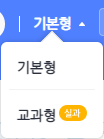 |
|
출처 : 엔트리
|
|
* 기본형 : 기본형은 엔트리 오프라인 프로그램에 전체 기능에 대한 블록코딩을 할수 있는 화면 구성.
* 교과형 : 교과형은 학교에서 선생님이 교과 수업에 맞게끔 기본형 보다는 몇가지 기능을 좀더 적게
블록코딩을 할 수 있는 수업전용 화면 구성.
7. 엔트리 오프라인 프로그램 언어전환
|
언어 전환 아이콘
|
언어 전환 아이콘 클릭시
|
|
|
 |
|
출처 : 엔트리
|
|
* 한국어 : 엔트리 오프라인 프로그램에 전반적인 언어를 한국어로 표시.
* English : 엔트리 오프라인 프로그램에 전반적인 언어를 영어로 표시.
=> 한국어 버전 화면
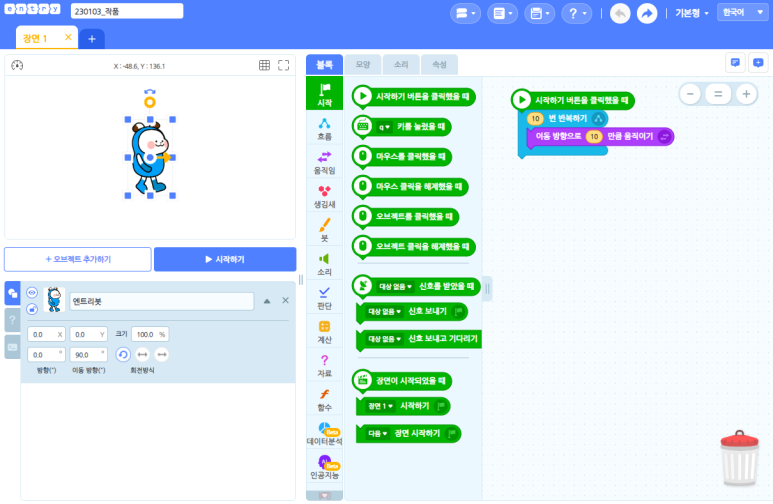
=> 영어 버전 화면

8. 장면
|
장면1
|
장면1 + 장면2
|
|
|
|
|
출처 : 엔트리
|
|
* 장면은 현재 블록코딩 중인 화면에 장면을 표시하고 있는 영역입니다.
* 현재 화면 말고 또 다른 화면으로 블록코딩을 하고 싶다면 플러스(+) 아이콘 버튼을 클릭하여
장면을 계속해서 추가 하실 수 있습니다.
자~ 이상으로 엔트리 오프라인 프로그램에 상단 영역에 대한 강좌를 마쳤습니다.
알아보니 어떻습니까? 너무 많은 내용인가요? ^^
아니죠! 차근차근 하나씩 해보면 많지도 않고 어렵지도 않습니다.
참고로, 브라우져 기반에 엔트리 화면과 엔트리 오프라인 프로그램에 화면은 거의 똑같습니다.
둘중에 아무거나 선택해서 블록코딩을 해도 무방합니다.
그럼 오늘의 강좌를 마치겠습니다.
그럼, 이만....
코딩박사 씀.
'엔트리코딩 > 엔트리강좌' 카테고리의 다른 글
| 엔트리 코딩 프로그램 오른쪽화면 구성 자세히 알아보기 (4) | 2023.07.01 |
|---|---|
| 엔트리 코딩 프로그램 왼쪽화면 구성 자세히 알아보기 (4) | 2023.06.29 |
| 엔트리 코딩 프로그램 화면 구성 간단히 알아보기 (2) | 2023.06.25 |
| 엔트리 코딩 잠깐만 알아보기 (6) | 2023.06.25 |
| 엔트리 코딩 시작하기2 (4) | 2023.06.23 |













